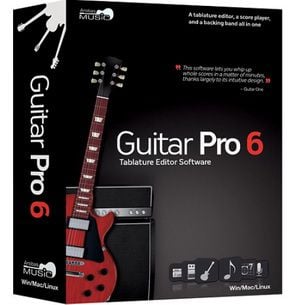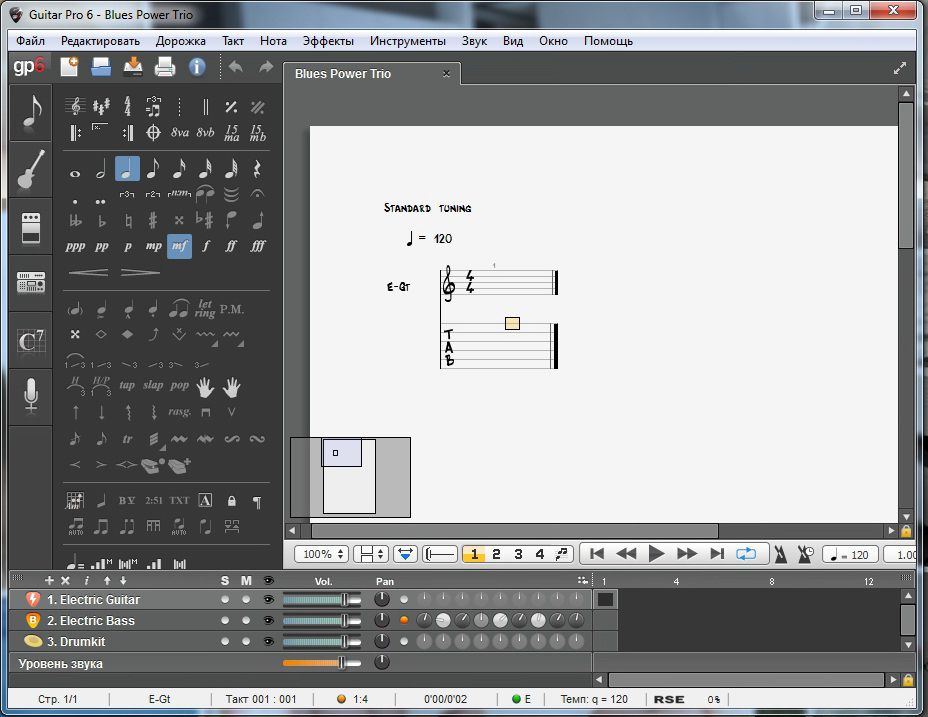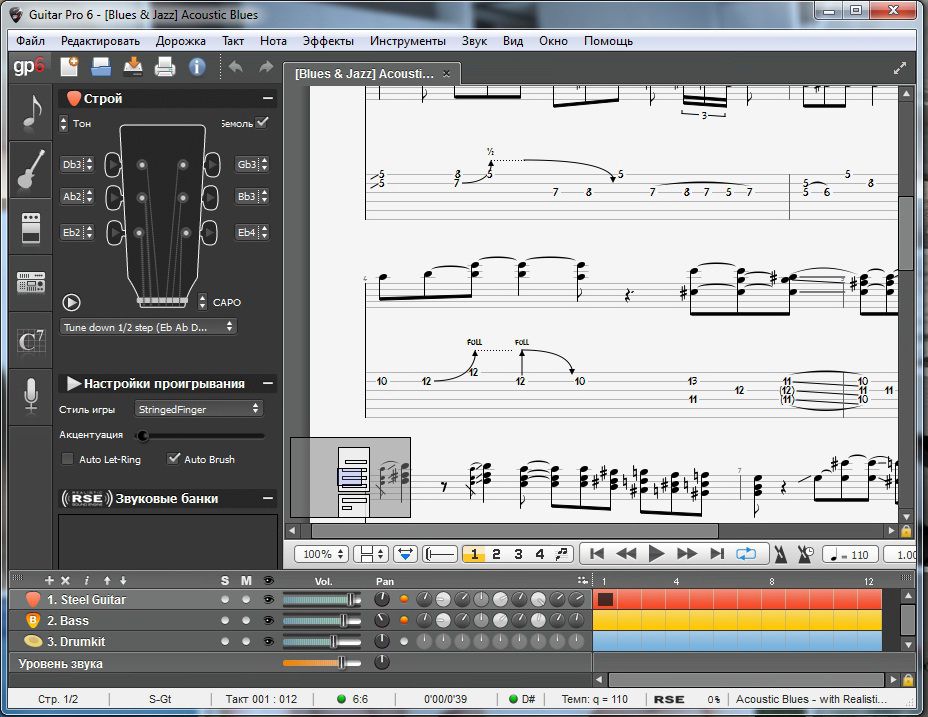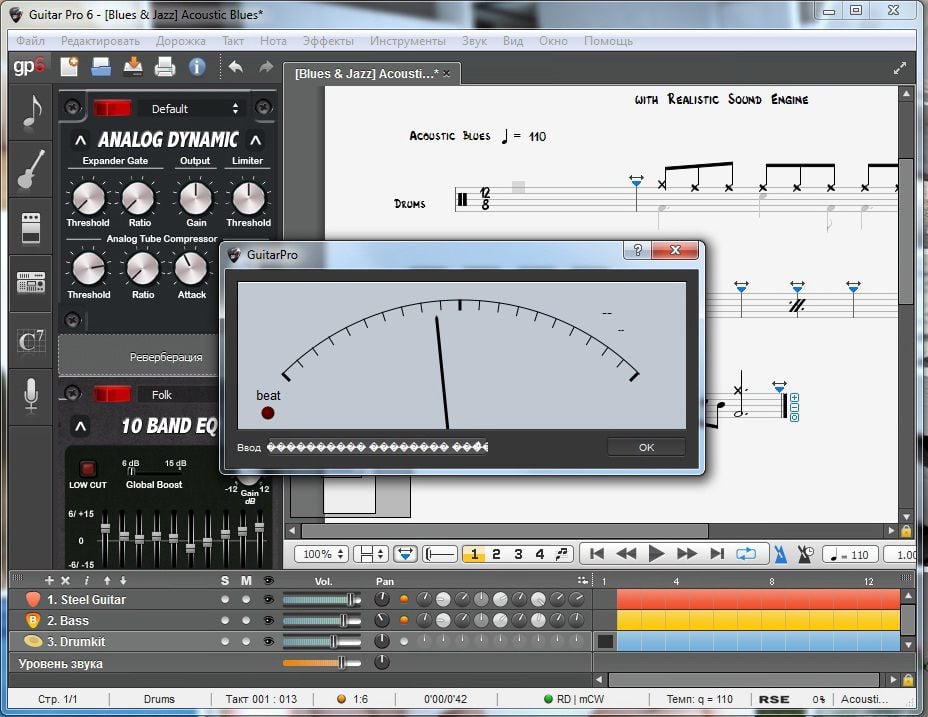GuitarPro — первые шаги
Допустим, у нас имеются ноты (на бумаге) какого-либо произведения для гитары (в нашем примере это будут первые восемь тактов украинской народной песни «Ехал казак за Дунай») и мы хотим с помощью программы Guitar Pro:
- 1. прослушать произведение;
- 2. получить табулатуру с целью её использования для разучивания произведения.
(Напоминаем, что на нашем сайте можно скачать программу Guitar Pro и скачать табулатуры произведений для сольного исполнения на гитаре.)
На рисунке 1 показаны ноты произведения. Будем вводить их в Guitar Pro.
Запускаем программу Guitar Pro. Отобразится следующий экран:
Введём информацию о композиции (Файл — Информация о композиции или «F5»):
Мы ввели «Название» и «Доп. название», можно ввести также и другую информацию.
Размер такта в нашем произведении — 2/4 (по умолчанию в программе — 4/4). Изменим размер такта, нажав на кнопку 
Сохраним файл (не забываем также сохранить файл в конце и периодически сохранять его в процессе работы):
Начинаем вводить ноты мелодии (штили этих нот направлены вверх).
Перед тем, как вводить ноты, убеждаемся, что переключатель, показанный на следующем рисунке, установлен в положение «Редактировать голос 1»:
Первые ноты мелодии имеют восьмую длительность, выбираем её (в дальнейшем, в процессе ввода нот, перед вводом ноты нужно выбирать требуемую длительность):
Установим мышью курсор в виде жёлтого квадрата (см. рисунок 9) на нотный стан (если он не там) и начинаем вводить ноты.
Ввод нот производится следующим образом:
- — выбирается нужная длительность ноты (мышью на панели инструментов (см. рисунок 9) или клавишами «+» и «-» на цифровой клавиатуре компьютера);
- — курсор в виде жёлтого квадрата устанавливается на то место нотного стана, где должна располагаться нота (курсор можно установить мышью или с помощью клавиш-стрелок на клавиатуре);
- — устанавливается нота (путём нажатия на клавишу «Enter» на клавиатуре).
После ввода ноты Вы должны услышать её звучание (т.к. после ввода (удаления) ноты программа Guitar Pro проигрывает ноты редактируемого голоса той доли, где находится курсор).
Полезные клавиши и сочетания клавиш, которые могут Вам пригодиться в процессе ввода нот:
- — переключение (перемещение курсора) между нотным станом и табулатурой — клавиша Tab на клавиатуре;
- — перемещение курсора по нотному стану или табулатуре — стрелки влево, вправо, вверх, вниз на клавиатуре;
- — ввод ноты — клавиша Enter на клавиатуре;
- — изменение длительности нот — клавиши «+» и «—» на цифровой клавиатуре
- — удаление ноты — клавиша Del на клавиатуре
Как видим, в процессе ввода нот табулатура появляется автоматически (см. рисунок 10). Иногда случается, что Guitar Pro неправильно автоматически распределяет звуки по струнам (показывает, что звук нужно извлекать не на той струне, которая указана в нотах). Для того, чтобы изменить струну, на которой должен быть извлечён звук, нужно проделать следующее:
- — Поместить курсор на ноту на нотном стане или на цифру (обозначающую лад) на табулатуре.
- — Удерживая клавишу Alt на клавиатуре, нажимать клавиши «вверх» или «вниз», при этом цифра на табулатуре будет изменяться и перемещаться на линию, соответствующую другой струне.
Перед первой нотой третьего такта стоит знак диез (он показывает, что нота должна быть сыграна на полтона выше). Для того, чтобы поставить диез перед нотой, нужно установить курсор на ноту и нажать Shift + «+» (или на кнопку «Вверх на один полутон» на панели инструментов, см. рисунок 11).
Действие знака «диез» в третьем такте должно распространяться на все ноты «соль» такта. При вводе следующей ноты программа думает, что вы собираетесь вводить просто ноту соль, без диеза, и перед следующей нотой автоматически появится знак «бекар», отменяющий действие диеза. Поэтому операцию повышения на полтона нужно проделать со всеми нотами мелодии третьего такта.
Заканчиваем вводить ноты мелодии. Не забываем повысить на полтона первые и последние ноты четвертого и седьмого тактов и изменить длительность нот в последнем такте. Вот что получилось:
Попробуем проиграть мелодию, поставив курсор в начало мелодии и нажав на зеленый треугольник 
Что желательно изменить и как это сделать:
- — Направим все штили нот мелодии вверх (чтобы было как в нотах).
Для этого нужно выделить мышью на нотном стане (или на табулатуре) участок, где штили нот направлены вниз, и нажать на кнопку «Инвертировать направление» на панели инструментов Guitar Pro:
(В нашем примере изменение направления штилей нот можно было не делать, так как после ввода басовых нот штили нот мелодии, которые были направлены вниз, автоматически изменят направление.)
- — Добавим переносы строки. Ставим курсор на последнюю ноту 4-го такта и нажимаем на кнопку «Вставить разрыв строки» (рис. 14) на панели инструментов программы, затем ставим курсор на последнюю ноту 8-го такта и снова нажимаем на ту же кнопку. Теперь у нас по четыре такта в каждой строке, как в нотах.
- — Изменим темп (при прослушивании мы заметили, что произведение проигрывается слишком быстро). Нажмём кнопку «Темп» на панели инструментов Guitar Pro, в открывшемся окне вместо «120» введём «80» (см. рисунок 15):
- — Изменим инструмент: вместо «Acoustic Guitar (steel)» (который был установлен по умолчанию) установим «Acoustic Guitar (nylon)».
Для этого нажмем на название инструмента в строке дорожки:
в открывшемся окне выберем «Acoustic Guitar (nylon)» и нажмём «Ок»:
Вот что получилось у нас в итоге:
Некоторые операции, которые здесь нам не потребовались, но могут потребоваться вам в будущем:
- — Разорвать-добавить ребра нот. Выделить мышью на нотном стане (или на табулатуре) требуемые ноты и нажать на кнопку «Добавить рёбра нот» или «Разорвать рёбра нот» на панели инструментов:
- — Изменить струну, на которой должен быть извлечён звук:
- — Поместить курсор на ноту на нотном стане или на цифру (обозначающую лад) на табулатуре.
- — Удерживая клавишу Alt на клавиатуре, нажимать клавиши «вверх» или «вниз», при этом цифра на табулатуре будет изменяться и перемещаться на линию, соответствующую другой струне.
- — Удалить неправильно введенную ноту: поставить на нее курсор и нажать клавишу Del на клавиатуре.
С другими полезными советами можно ознакомиться в статье «Часто задаваемые вопросы по программе Guitar Pro» на нашем сайте.
Начинаем вводить басовые ноты. Для этого сначала нажмем кнопку «Редактировать голос 2 [бас]» (см. рисунок 8). Далее басовые ноты вводятся аналогично нотам мелодии. Так будут выглядеть первые четыре такта:
Укажем аппликатуру. Аппликатура — это обозначение расстановки пальцев.
Для ввода аппликатуры нот мелодии нужно предварительно нажать кнопку «Редактировать голос 1 [Ведущий]», для ввода аппликатуры нот 2-го голоса (баса) — нажать кнопку «Редактировать голос 2 [бас]» (см. рисунок 8). Если вы ставите курсор на ноту, а пункты меню и кнопки установки аппликатуры неактивны, проверьте, какой голос выбран для редактирования в настоящий момент.
Для указания аппликатуры нужно:
- — Поставить курсор на нужную ноту.
- — В меню «Нота» выбрать пункт «Аппликатура левой руки» («Аппликатура правой руки») или нажать на одну из кнопок в виде руки в нижней части (см. рисунок 20). Кнопки будут активны, если курсор стоит на ноте.
- — Выбрать палец, которым будет извлекаться звук (для правой руки) или которым будет прижиматься струна (для левой руки).
Обозначение аппликатуры в Guitar Pro несколько отличается от стандартного нотного обозначения (см. таблицу):
Таблица 1. Обозначение аппликатуры в Guitar Pro
| Названия пальцев | Обозначения пальцев левой руки | Обозначения пальцев правой руки | ||
|---|---|---|---|---|
| Стандартное обозначение | Обозначение в Guitar Pro | Стандартное обозначение | Обозначение в Guitar Pro | |
| Большой | T | p | T | |
| Указательный | 1 | 1 | i | I |
| Средний | 2 | 2 | m | M |
| Безымянный | 3 | 3 | a | A |
| Мизинец | 4 | 4 | O | |
| Открытая струна | 0 | отсутствует | ||
Аппликатура в Guitar Pro располагается под табулатурой, аппликатура нот мелодии — над аппликатурой нот баса. Обозначения пальцев левой руки обведены кружком (в стандартном нотном письме кружком обводятся номера струн).
Вот что у нас получилось (здесь мы ввели аппликатуру для нот мелодии и только для последней доли восьмого такта также ввели и аппликатуру для басовой ноты):
Источник
Обзор программы Guitar Pro 6!
Здравствуйте. Решил написать обзор на программу Guitar Pro 6. Так как я есть ярый гитарист, эта прога неоднократно вытаскивала меня из музыкального «кризиса». Итак, начну свой обзор.
Guitar Pro 6 — лучший редактор табулатур с реалистическим зондированием и возможностью создавать собственные полные составы и композиции. К тому же это — обучающая программа и усовершенствованная универсальная музыкальная книга, позволяющая не только творить, но и обучаться. Таким образом Guitar Pro 6 пригодится не только опытным музыкантам и композиторам, но и новичкам, которые желают постичь все тонкости игры создания музыки для гитары. Фирма Arobas Music фактически установила мировой стандарт, удобный не только гитаристам, но также и всем музыкантам. Guitar Pro 6 обскакала все программные продукты в удобстве работы с этим форматом. Guitar Pro 6 поможет в работе со всеми струнными музыкальными инструментами. Благодаря данной программе вы без особых усилий сможете создавать качественные треки, музыкальные пьесы, смешивать различные инструменты, ну в общем творить. На первый взгляд Guitar Pro 6 может показаться сложной и громоздкой программой, но это мнение ошибочно, поработав некоторое время с программой вы сами убедитесь что все довольно просто, не смотря на то, что возможности данного продукта ограничиваются лишь вашей фантазией и творческим потенциалом. Итак рассмотрим Guitar Pro 6 подробнее.
Как уже говорилось возможности программы Guitar Pro 6 практически безграничны, рассмотрим основные из них.
Возможности Guitar Pro 6:
Программа Guitar Pro 6 позволяет создавать профессиональные записи музыкальных пьес для гитары, бас-гитар, банджо, и также для многих других инструментов и ансамблей в виде табулатур или нотной строки (при наборе табулатуры создается строка с музыкальным примечанием и наоборот — при создании примечаний или нотной строки — создается соответствующая табулатура). Так же Guitar Pro 6 позволит создать партий для духовых, струнных, клавишных музыкальных инструментов, что делает программу универсальной. Вы без проблем сможете добавить к композиции тексты песен и положить его на нотный стан, создать партии для ударных установок и барабанов, добавить партии вокала. К тому же в Guitar Pro 6 имеется собственный построитель и определитель аккордов, благодаря чему создавать свои шедевры сможет и неопытный музыкант. Порадовала в программе и мультиформатность, свои работы вы можете экспортировать в такие форматы как MIDI, ASCII, MusicXML, WAV, PNG, PDF, GP5 (в Guitar Pro 6) и выводить на печать тексты и графические наброски, а так же импортировать в MIDI, ASCII, MusicXML, Power Tab (.ptb), TablEdit (.tef).
Программа Guitar Pro 6 поможет научиться играть на различных музыкальных инструментах, вы сможете использовать виртуальный гриф гитары, виртуальные барабаны, клавиши фортепиано и так далее, а так же выучить аккорды и ноты которые будут демонстрироваться в процессе. Отточить мастерство вы сможете благодаря присутствующим в программе — метроному, гитарному тюнеру, различным инструментам для транспонирования дорожек и прочему арсеналу Guitar Pro 6. Так же пригодится значительное количество инструментов для визуального отображения гитарных приемов и их озвучивания. В Guitar Pro 6 применяется продвинутая технология RSE (Realistic Sound Engine), благодаря которой звучание программы максимально приближено к звучанию инструмента, а так же звучание всевозможных примочек. Шестая версия продукта поддерживает не только новые форматы, но и форматы предыдущих версий, такие как gtp, gp3, gp4, и gp5 (для версий 5. Х и 6.0).
Теперь рассмотрим что же новое появилось в Guitar Pro 6.
— появилась возможность запуска программы на операционных системах Linux и Mac OS. Таким образом испробовать программу смогут теперь не только пользователи Windows.
— в шестой версии программы был существенно доработан интерфейс и навигация, теперь работать с Guitar Pro 6, стало еще удобнее и проще.
— появилась боковая панель, позволяющая быстро перейти к нужному инструменту или эффекту вроде имитации гитарных педалей, усилителей, эквалайзеров, компрессоров.
— озвучка партитур стала еще качественней, благодаря технологии RSE (Realistic Sound Engine).
— появилась возможность записи ритм-гитары «слэшами», полноценного четырехголосия и духовых, струнных и клавишных инструментов, а так же создания н-плетов (когда некоторое число нот делится на другое число нот большей длительности к ним приравниваемой).
— полностью переработан нотный стан, теперь его размеры можно корректировать вручную, двигая тактовую черту.
— появилась пунктирная тактовая черта, знаки повторения тактов, двойная точка, дубль-бемоль и дубль-диез, фермата (задержка), бекар, стаккатиссимо, теппинг с указанием руки, арпеджио, расгеадо, группето, декрещендо, крещендо, таймер, закладки и многое другое.
Guitar Pro 6 — по истине можно назвать одной из лучших программ для работы с музыкальными инструментами. Она позволит не только узнать лучше все тонкости инструментов, но и создать неповторимые шедевры. Благодаря новым наработкам программистов, разобраться с программой сможет не только профессиональный музыкант, но и начинающий. Обширный арсенал инструментов и эффектов позволит творить, а удобный пользовательский интерфейс сделает работу не только комфортной но и приятной.
Источник